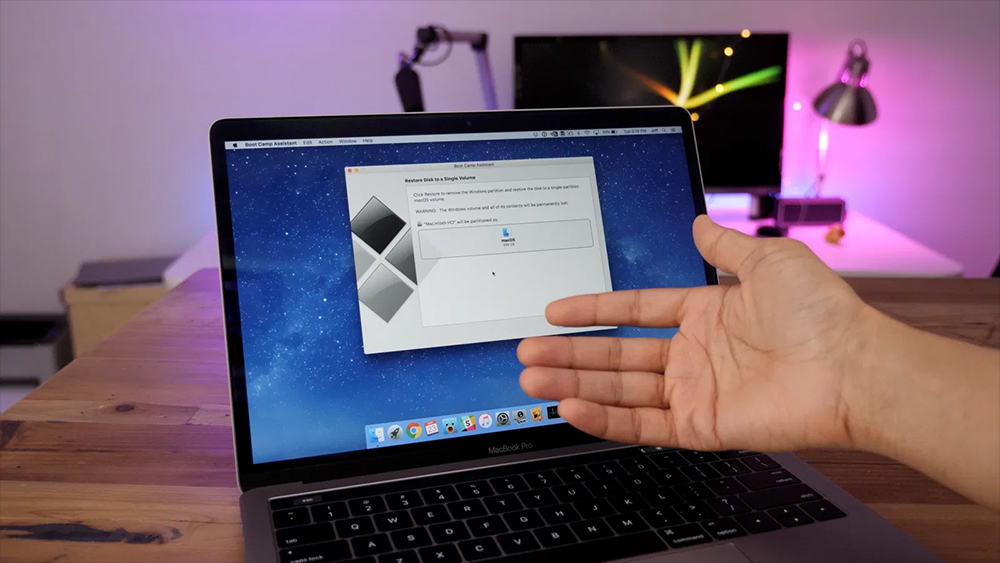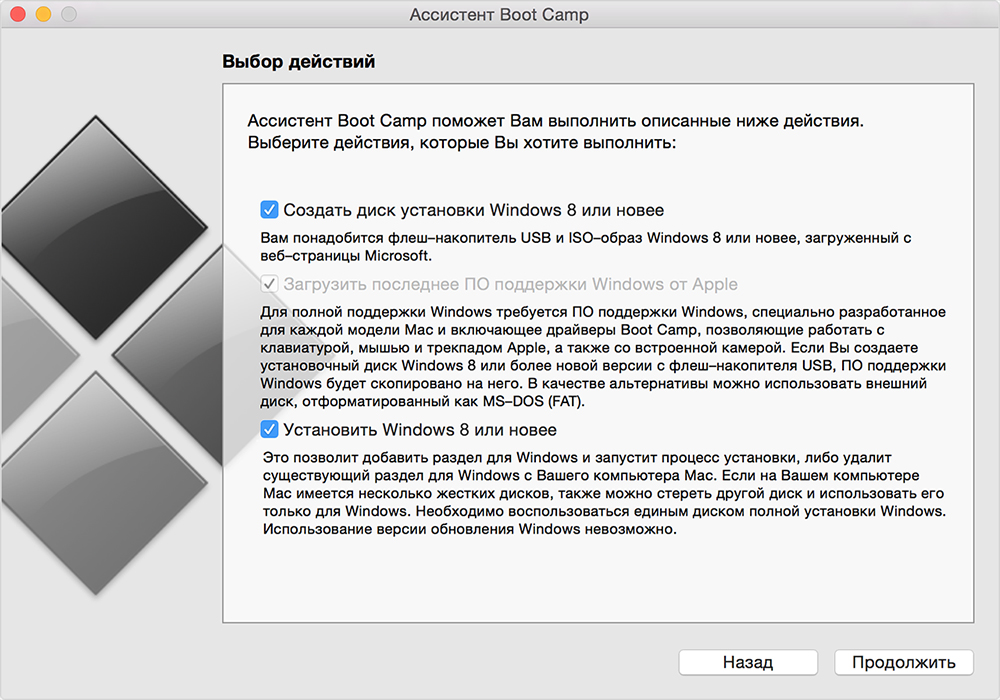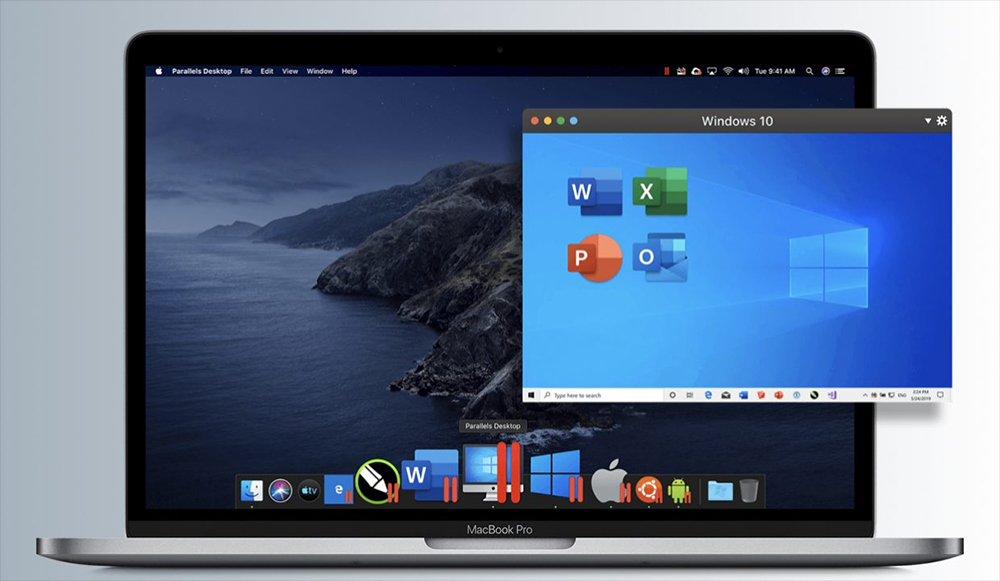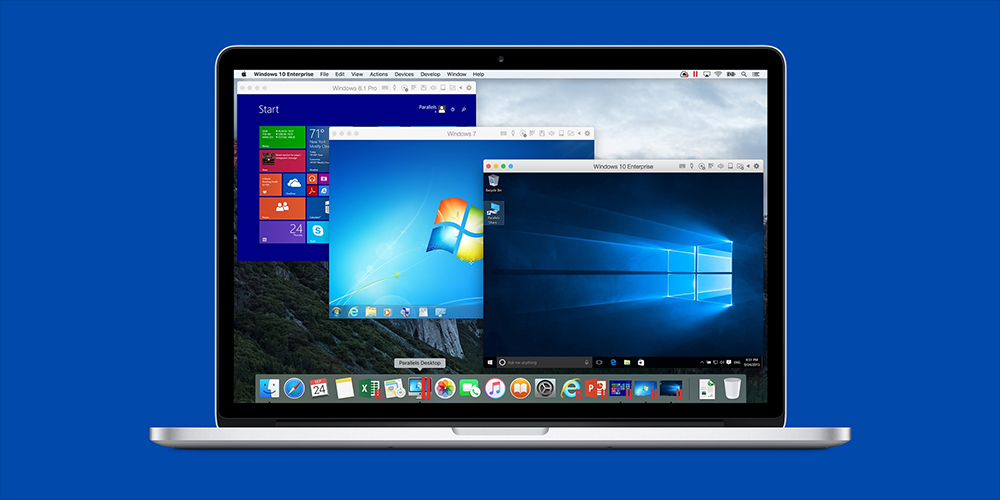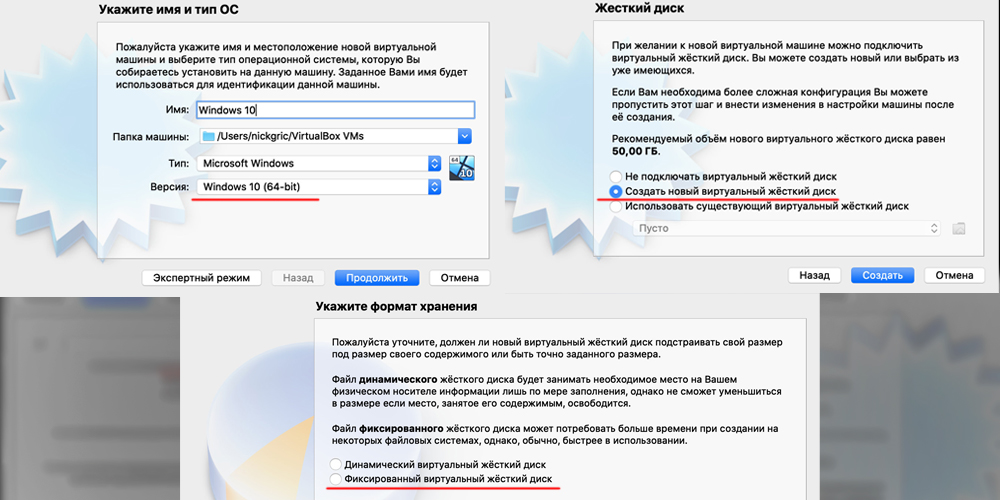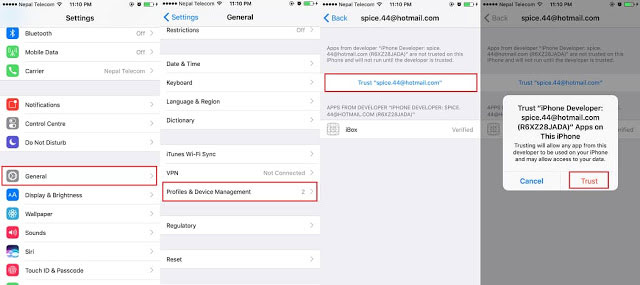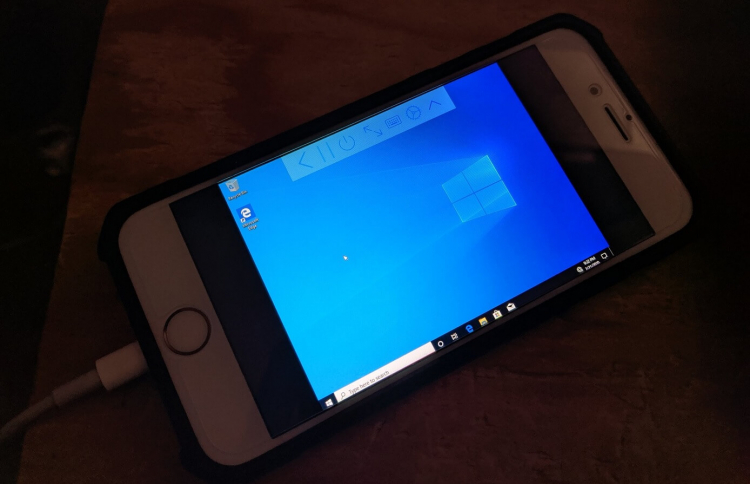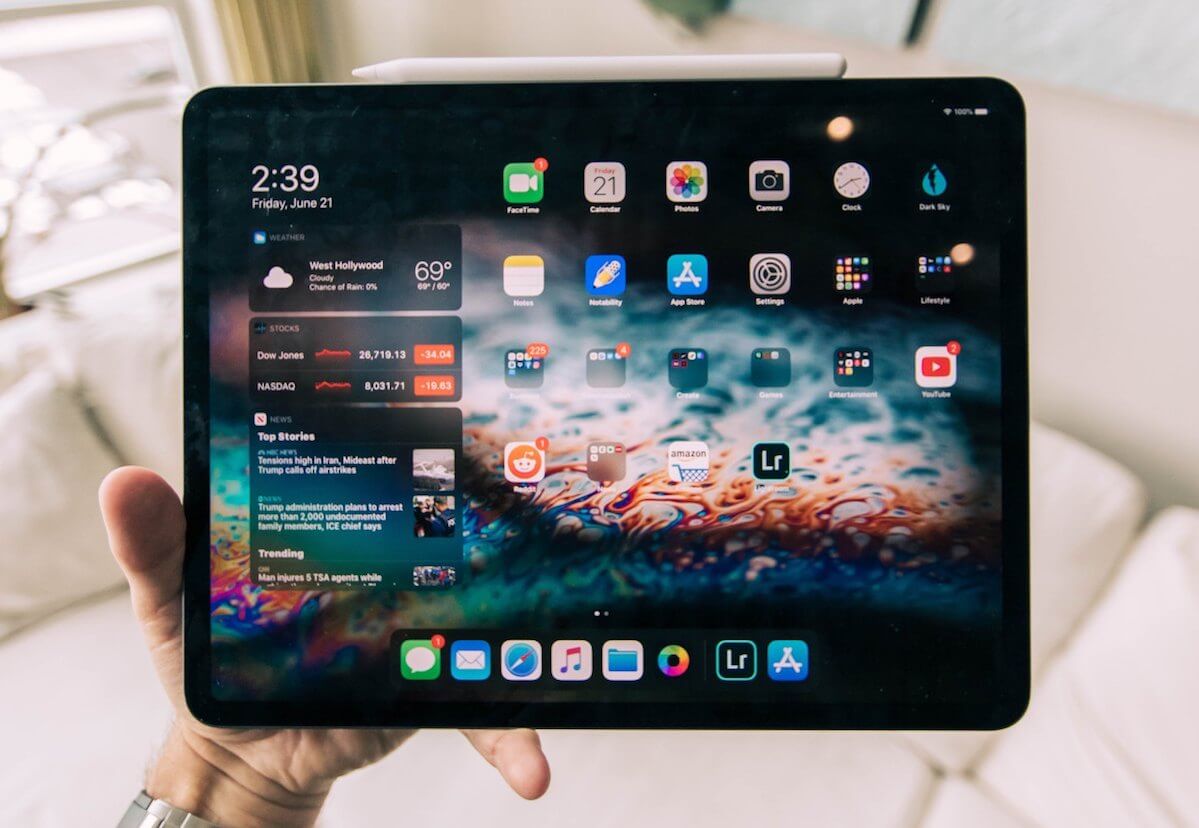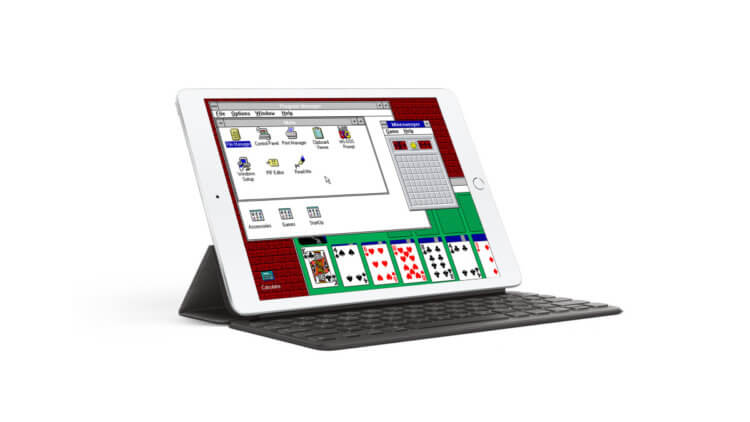Продолжаем расширять игровые возможности мобильной операционной системы iOS и на этот раз научимся запускать на своих любимых гаджетах компьютерные ретро-игры для Windows.
Это отличный способ поиграть во что-то интересное на iPhone или iPad для тех, кто разочаровался в Apple Arcade и не может найти ничего годного в App Store.
Какие еще игры можно запустить на iOS:
? Старые консольные игры с SEGA или Dendy
? Любые современные игры из Steam
Для данного способа мы будем использовать эмулятор операционной системы Dos для iOS. Это не первое появление подобных приложений в App Store. Несколько лет назад разработку утилиты забросили и не обновляли для работы на новых девайсах.
Относительно недавно приложение получило поддержку 64-битной архитектуры и теперь его можно запускать на всех современных мобильных девайсах Apple.
Программа отлично работает с внешней клавиатурой или мышью, что позволяет комфортно играть в старые игры.
Как запустить Windows на iPhone и iPad
Windows 98 на iPad
1. Устанавливаем приложение iDOS 2 из App Store. Утилита платная, стоит 279 руб.
2. Находим и скачиваем образ операционной системы Windows. Лучше всего подойдут небольшие легковесные образы Windows 95/98. При желании можно даже попробовать Windows XP. Найти подобные сборки можно на всем известных сайтах и форумах.
Удобнее всего, если найдете образ уже установленной операционной системы, который можно будет смонтировать и запустить.
3. Скачиваем образ непосредственно на мобильном устройстве и после загрузки через меню Поделиться передаем в приложение iDOS 2.
Можно скачать образ на компьютер, а переправить его на устройство получится через iTunes или Finder (в macOS Catalina и новее). Подключенный смартфон или планшет отобразится в боковой панели. Нужно будет выбрать его и перейти в раздел Файлы.
Там готовый образ Windows нужно будет скопировать в папку iDOS 2.
4. Запускаем iDOS 2 на мобильном гаджете и выполняем команду:
dir
Она позволяет увидеть содержимое системного диска, а в случае с iOS – папки приложения на устройстве. Вводить команды можно как при помощи подключенной клавиатуры, так и через виртуальную, она включается в меню приложения, которое прячется за верхней границей экрана.
5. Убеждаемся, что нужный нам образ на месте и вводим такую команду:
imgmount d W98.img
Здесь “d” это буква подключаемого диска, а “W98.img” название нашего образа.
6. После удачного монтированная образа следует загрузиться с него. Для этого подойдет такая команда:
boot W98.img
Через несколько секунд увидите до боли знакомую анимацию загрузки Windows и стартовый приветственный звук.
Фактически мы получили полноценную настольную операционную систему из прошлого века на экране мобильного гаджета.
Как установить игры на Windows в iPhone или iPad
Сложнее всего дела обстоят с установкой игр. Выйти в сеть из развернутого на эмуляторе Dos образа это тот еще квест, да и сама система о Wi-Fi подключении ничего еще не знает, требуя проводной интернет или dial-up.
Проще сего интегрировать установленную игру в сам образ и повторно смонтировать его. Проще всего это сделать в операционной системе Windows на компьютере.
В тему: Как установить Windows на Mac
Подробно останавливаться на запуске Windows не будем, вы и сами сможете запустить ОС на виртуальной машине, установить в качестве второй системы на Mac или просто найти любой Windows-компьютер.
1. Скачиваем и устанавливаем пробную версию программы UltraISO для Windows.
2. Открываем загруженный образ Windows 95/98/XP в программе.
3. Находим папку с распакованной или установленной игрой. Придется поискать нужную игрушку на форумах или достать из стола раритетные диски с радиорынка.
4. Помещаем папку с установленной игрой в папку Program Files, которая находится внутри образа установленной системы.
5. Пересохраняем образ старой версии Windows.
После этого останется только заменить старый образ на смартфоне или планшете новым, который будет содержать папку с установленной игрой. Останется лишь повторно смонтировать образ и загрузиться с него.
Для запуска игры придется отыскать нужную папку в диспетчере файлов.
Проблемы и их решение
Способ не самый простой, но возможность сыграть в ретро игры из своего детства этого явно стоит. Я с удовольствием попробовал одну из сборок HOMM 3, осуществил несколько заездов в Need for Speed: Porsche Unleashed, запустил Red Alert 2 и Warcraft III. Еще хочу попробовать Diablo II и Fallout 2.
В некоторых играх наблюдались небольшие лаги и подтормаживания звука. С первым ничего не сделаешь, а вот вторую проблему можно решить банальным отключением фоновой музыки или части эффектов в настройках игры.
Во время запуска столкнулся с двумя частыми проблемами.
⛔ В образ с установленной ОС Windows не помещаются игры
Сообщение о нехватке места отображает приложение UltraISO при попытке загрузить папку с нужной игрой. Решается все достаточно просто.
1. В меню программы выбираем пункт Действия – Изменить формат образа.
2. В открывшемся меню указываем новый подходящий размер образа. Не устанавливайте слишком большой размер, ведь в дальнейшем столько же места потребуется для данного образа на мобильном устройстве.
А еще при работе с файлами большого размера на мобильном гаджете может банально не хватить оперативной памяти.
Оптимальный размер образа в данном случае 512 МБ или 1 Гб.
3. Сохраняем образ нового размера и повторно открываем его в UltraISO.
После этого места для загрузки нужной игры точно хватит.
⛔ Образ с игрой не монтируется в iDOS 2 на iOS
Другой распространенной проблемой является ошибка, которая указывает на невозможность монтированная модифицированного образа без ввода дополнительных параметров.
1. Открываем свойства образа, который пытаемся монтировать в iOS на компьютере и находим точный размер в байтах.
2. В приложении iDOS 2 вводим ту же команду для монтирования, но со специальным параметром:
imgmount d W98.img - size xxx,xxx,xxx
После параметра “size” следует ввести точный размер, который мы посмотрели на компьютере.
3. После удачного монтирования образа загружаемся с него.
Как видите, способ запуска старой операционной системы и соответствующих игр довольно простой. Сложнее всего в данном процессе найти исходные данные (как образ Windows, как и игры для него). Все остальное делается за несколько минут.

🤓 Хочешь больше? Подпишись на наш Telegram.

iPhones.ru
Очередные костыли ради ностальгии и детского восторга.
- Apple,
- iOS,
- iPad,
- iPhone,
- windows,
- инструкции,
- Это интересно
Артём Суровцев
@artyomsurovtsev
Люблю технологии и все, что с ними связано. Верю, что величайшие открытия человечества еще впереди!
Техника Apple вполне заслуженно причисляется к категории элитной. Но именно эта элитность является основным недостатком бренда: количество софта, написанного для яблочных компьютеров, существенно уступает таковому для Windows. Это, а также необходимость осваивать своеобразный интерфейс ОС, заставляет многих пользователей Mac пробовать осуществить переход в привычную среду.
Но можно ли установить на MacBook Windows, ведь подобная техника ориентирована на собственную операционную систему, к тому же Apple враждебно относится к своему извечному конкуренту Microsoft?
Оказывается, вполне, причём разными способами. Подобную операцию можно выполнить самостоятельно, но сразу предупредим – это достаточно сложная и нетривиальная процедура.
И прежде вам нужно узнать, какой Windows можно ставить на какой Mac. Мы рассмотрим в качестве примера Windows 10. Эту ОС можно ставить на следующую технику Apple (в скобках указан минимально необходимый год выпуска):
- MacBook Air/Pro/mini (2012);
- MacBook (2015);
- iMac (2012); года и новее;
- Mac Pro (2013);
- iMac Pro (вне зависимости от поколения).
При этом хранилище Mac должно содержать не менее 50 ГБ незанятого пространства, из которых 40 ГБ будет использовать Windows 10, а 10 ГБ – macOS. Оптимальное значение – 65 ГБ, ведь, кроме системы, потребуется место для приложений и пользовательских файлов.
Мы рекомендуем выделять для «десятки» 128 ГБ, с учётом автоматических обновлений этой операционки.
ВАЖНО. После установки Windows нужно понимать, что в этой среде вы не сможете иметь доступ к файлам macOS, справедливо и обратное утверждение.
И ещё один нюанс: для установки Windows на Mac версии до 2015 года и Mac Pro до 2013 года вам потребуется флешка объёмом от 16 ГБ.
Установка Windows через флешку с использованием bootcamp
Рассмотрим, как установить ОС Windows на Mac/MacBook с помощью программы BootCamp. Этот способ предполагает предварительное создание отдельного раздела на жёстком диске компьютера.
После установки выбор варианта загрузки осуществляется в момент включения ПК. Достоинства данной утилиты заключаются в том, что Windows будут доступные все ресурсы компьютера, за исключением дискового пространства. Это означает, что потери производительности при работе в системе вы не обнаружите – программы будут «летать», как родные. Особенно будут рады этому факту заядлые геймеры, вынужденные использовать классику из-за отсутствия варианта любимых игр для macOS.
Перед началом инсталляции Windows следует заняться подготовкой утилиты BootCamp – необходимо убедиться, что это самая свежая версия, то есть все обновления от Apple присутствуют.
Для этого следует перейти на страницу поддержки приложения – это позволит определить, имеются ли требующие установки обновления. Обновление можно выполнить и вручную, запустив в разделе Apple функцию «Обновление ПО». Не забудьте также пред установкой сделать резервную копию системы.
Если с этим всё в порядке, закрываем все работающие приложения и программы, подготавливаем флешку (на неё нужно записать Windows нужной версии).
А теперь приводим пошаговый алгоритм, как установить Windows на Mac:
- вставляем в компьютер флешку;
- запускаем «Ассистент BootCamp», кликнув в меню «Программы» и выбрав подменю «Служебные программы»;
- в окне «Ассистент BootCamp» жмём кнопку «Продолжить»;
- появится новое окно, в котором нужно отметить галочками опцию «Загрузить последнее ПО», а также напротив надписи «Установить Windows»;
- утилита предложит вам выполнить резервное копирование ПО поддержки Windows, если вы согласны – поставьте в соответствующем поле галочку, указав, на какой носитель будут сброшены данные;
- следующий этап – выбор объёма диска под нужды Windows. Мы уже говорили о требуемом объёме для «десятки», для «семёрки» (именно для ОС) оптимальным значением будет 20 ГБ;
- после этого начнётся копирование файлов в созданный раздел, после чего компьютер уйдёт в перезагрузку;
- чтобы попасть в менеджер загрузки, необходимо нажать и удерживать клавишу Alt. В открывшемся окне меню диска следует дать название разделу с ОС Windows, после чего начнётся загрузка операционной системы с вводом параметров (времени, языковых).
ВАЖНО. К этапу выбора языка отнеситесь максимально ответственно. В дальнейшем у вас не будет возможности его сменить – придётся переустанавливать систему.
После второй перезагрузки компьютера нужно приступить к установке драйверов, предварительно загруженных на флешку.
Редко, но всё же встречается ситуация, когда при установке Windows с флешки программа требует продолжения инсталляции через оптический диск, отказываясь выполнять дальнейшие операции. Выход из подобной ситуации имеется – нужно скачать драйвер утилиты Daemon Tools для iMac. Он предоставит возможность смонтировать образ Windows в формате ISO, который нужно использовать в качестве виртуального оптического привода – в этом случае BootCamp ругаться не будет и завершит процедуру инсталляции штатно.
Установка Windows с помощью утилиты Parallels Desktop
BootCamp – не единственная программа, предназначенная для инсталляции Windows в среде macOS. Такими же возможностями обладает утилита Parallels Desktop, использующая метод виртуальной машины. Применив этот способ, вы сможете поставить Windows и запускать приложения без необходимости перезагрузки компьютера.
Рассмотрим, как производится установка Windows 10 на Mac:
- первый шаг – формирование виртуальной машины, для этого запускаем Parallels Desktop и выбираем в меню File пункт New;
- появится новое окно, в котором от нас требуется нажать кнопку Install Windows from DVD;
- теперь необходимо указать источник, на котором смонтирован образ Windows. Это можно сделать самостоятельно, перетащив мышкой нужную иконку, а можно ничего не делать – программа определит исходник автоматически, без вашего участия, но этой займёт больше времени;
- после подтверждения операции (кнопка «Продолжить») нужно будет ввести лицензионный ключ Windows. Флажок напротив фразы «Экспресс-установка» снимать не нужно;
- теперь нужно выбрать вариант использования Windows (игры, производительность, для разработчиков ПО);
- дальше следует указать наименование и расположение виртуальной машины. Можно оставить настройки по умолчанию или использовать свои;
- после нажатия «Продолжить» стартует процедура инсталляции Windows – дожидаемся её завершения и перезагружаем ПК.
Проблем с производительностью при данном способе установки Windows тоже не будет.
Инсталляция Windows утилитой VirtualBox
Ещё одна востребованная программа, позволяющая использовать на одном компьютере одновременно две популярные операционные системы. Как и у Parallels Desktop, принцип действия основан на виртуализации процесса.
Установка Windows 10/8/7 на компьютер с macOS осуществляется в таком порядке:
- ищем программу через систему списка Mac, вбив в поисковую строку VirtualBox;
- по появившейся ссылке открываем официальный сайт производителя и скачиваем утилиту;
- кликаем на пиктограмме программы, а затем – на кнопке «Создать»;
- начнётся процедура установки операционной системы;
- в открывшемся окне указываем тип ОС, которую хотим установить, и её версию (сборку). Кликаем «Далее»;
- теперь необходимо указать, какой размер оперативной памяти вы выделяете для инсталляции Windows, передвигая ползунок. Минимальное значение – 1 ГБ, если в вашем распоряжении более двух гигабайтов ОП, рекомендуется использовать половину имеющегося объёма;
- откроется новое окно, в котором нужно поставить галочку напротив фразы «Создание нового виртуального диска»;
- последует запрос на указание типа файла, определяющего формат формирования виртуальной машины. Оставляем параметр по умолчания (VDI, он стоит первым в списке);
- после нажатия кнопки Next в следующем окне выбираем формат хранения, указав из двух вариантов нижний – «Фиксированный виртуальный диск»;
- программа предложит ползунком указать объём виртуального диска;
- в меню будет добавлена пиктограмма виртуальной системы. Остаётся нажать на этом значке и в окне «Параметры настроек Windows» ввести необходимые значения.
Иногда случается, что после установки ОС Windows на Mac перестаёт работать звук или появляются проблемы с воспроизведением видео. Они решаются установкой драйверов, предварительно скачанных и скопированных на носитель типа DVD-диска или флешки.
Остаётся перезапустить программу, и вы окажетесь в привычной среде Windows.
Тем, кто работает с техникой Apple относительно недавно, подобный способ установки второй операционной системы может показаться довольно сложным и экзотическим, но если следовать приведённым инструкциям, проблем возникнуть не должно. А каков ваш опыт инсталляции Windows на Mac?
1. Удаленный рабочий стол Microsoft. Даже с учетом стратегии Apple эксклюзивности в отношении своих мобильных устройств, они сделали доступным приложение Microsoft Remote Desktop в App Store. Это позволяет устройствам iOS получать доступ к компьютеру под управлением Windows и виртуально управлять им.
Вот самые популярные эмуляторы для iOS или iPadOS: Delta: мультиплатформенный эмулятор Nintendo. GBA4iOS: мультиплатформенный эмулятор Game Boy, замененный Delta. iNDS: эмулятор Nintendo DS.
Есть ли BlueStacks для iOS?
Нет, нет эмуляторов iOS для Windows, подобных BlueStacks для Android. Если вы хотите создать кросс-совместимое приложение, я могу порекомендовать вам использовать эмулятор MobiOne Studio.
Можете ли вы эмулировать Windows на iPad?
Последняя версия Parallels Access, недавно приобретенная Corel, позволяет запускать Windows на iPad. Это не полное решение — вам все равно понадобится Windows, работающая в удаленной системе (Mac или ПК), которая привязана к вашему iPad для удаленного доступа.
Можно ли установить Windows 10 на iPhone?
Да, вы можете загрузить Windows 10 ISO на свой iPhone и перенести его на ПК с помощью USB-кабеля.
Эмуляторы незаконны?
Эмуляторы разрешены для загрузки и использования, однако совместное использование защищенных авторским правом ПЗУ в Интернете является незаконным. Нет никаких юридических прецедентов для копирования и загрузки ПЗУ для ваших игр, хотя можно привести аргумент в пользу добросовестного использования. … Вот что вам нужно знать о законности эмуляторов и ПЗУ в Соединенных Штатах.
Могу ли я сесть в тюрьму за скачивание прошивок?
Никогда не было случая (насколько я могу вспомнить), чтобы человека привлекли к ответственности за загрузку файла ROM из Интернета. Если они не продают / не распространяют их, нет, никогда. … Практически все, что вы скачали, может посадить вас в тюрьму, не говоря уже о попытках продать какие-либо материалы, защищенные авторским правом.
Можете ли вы играть в компьютерные игры на iOS?
Чтобы играть в компьютерные игры на своем iPhone или iPad, все, что вам нужно сделать, это загрузить приложение Rainway из App Store и начать потоковую передачу игр из таких сервисов, как Steam. … Rainway утверждает, что на iPad Pro вы можете играть в компьютерные игры со скоростью до 120 кадров в секунду.
Какой лучший эмулятор iPhone?
Вот все лучшие эмуляторы для использования на вашем iPhone или iPad.
…
Наряду с эмуляторами Game Boy, SNES и PlayStation RetroArch также поддерживает более старые платформы, такие как:
- Атари.
- DOS.
- MSX.
- Карман Neo Geo.
- Двигатель ПК.
- Sega Genesis (Мега Драйв)
- и т.д.
BlueStacks — iOS или Android?
Приложение BlueStacks — это эмулятор Android для ПК, имитирующий систему Android на ПК, чтобы запускать несколько приложений Android на ПК.
Может ли iPad работать под управлением Windows 10?
Нет, ты не можешь. Устройство iOS не будет работать под управлением Windows 10 или любой другой версии Windows, если быть точным. Они не предназначены для этого. Если вы хотите использовать Windows, продайте iPad и получите планшет с Windows.
Можно ли установить Windows на Chromebook?
Chromebook официально не поддерживает Windows. Обычно вы не можете даже установить Windows — Chromebook поставляется со специальным типом BIOS, разработанным для Chrome OS.
Может ли iPad заменить ноутбук?
Да, ваш iPad может заменить ваш настольный компьютер или ноутбук. … Но если вы действительно хотите использовать свой iPad в качестве основного вычислительного устройства, вам следует помнить о нескольких вещах. Вот пять советов по замене вашего ПК или Mac на один из планшетов Apple, будь то для работы, учебы или просто для повседневного использования.
Могу ли я запустить Windows на моем iPhone?
Даже с учетом стратегии Apple эксклюзивности в отношении своих мобильных устройств, они сделали доступным приложение Microsoft Remote Desktop в App Store. Это позволяет устройствам iOS получать доступ к компьютеру под управлением Windows и виртуально управлять им.
Windows 10 — Android или iOS?
Но когда дело доходит до смартфонов, ваш ПК с Windows 10 — это Android. Фактически, пользователи Windows должны отказаться от iPhone и придерживаться Android, чтобы получить такие привилегии, как отправка текстовых сообщений на рабочем столе, беспроводная передача файлов и превосходная интеграция с Office 365.
Недавно в сети появилось видео, на котором был показан процесс запуска Windows XP на последней версии iPhone. Нам сначала эта видеозапись показалась фейком, однако запустить одну из самых популярных ОС на мобильном устройстве оказалось возможным.
В этой статье мы расскажем, как установить Windows на iPhone. Для данной процедуры не нужен джейлбрейк. Нам понадобится эмулятор iBox, Cydia impactor и сама «винда».
Инструкция
- Скачайте файлы, которые мы перечислили выше
- Разархивируйте файлы с Cydia impactor и с образом Windows
- Подключите iOS-устройство к своему компьютеру и запустите утилиту Cydia impactor
- Загрузите в данную утилиту файл с эмулятором iBox и введите свои данные Apple ID. Информация об учетной записи нужна для того, чтобы получить профиль для приложения. Если вы боитесь вводить свои реальные данные Apple ID, то создайте вторую учетную запись и введите ее данные в утилиту
- Разрешите запуск появившегося на устройстве приложение
- Далее необходимо подтвердить профиль. Для этого зайдите в настройки, далее «Основные», «Профиль», «Управление устройством». В данном пункте меню найдите свой профиль и нажмите « Доверять»
- Откройте приложение iTunes на своем Mac или ПК
- Выберите свое устройство в окне приложения
- Перейдите во вкладку «Программы»
- Найдите приложение iBox
- Перекиньте ранее разархивированный образ Window XP в данное приложение
- Запустите iBox на своем iOS-устройстве
- Нажмите на «плюсик» и в строке «Name» введите «XP»
- Выберите «HDD», далее «Drives» и нажмите на «плюсик»
- Выберите HDD и нажмите Done
- Перейдите в пункт «Configuration Editor», найдите раздел «Extension» и нажмите на кнопку «None»
- Сохраните все настройки
- Запустите Windows
Естественно, ОС не будет полноценно работать на вашем мобильном устройстве, но все-таки данная процедура и ее результат являются, как минимум, забавными и занимательными.
В данной статье мы рассказали о том, как установить Windows XP на iOS-устройство, однако недавно появилось видео, в котором показывается процесс загрузки Windows Vista на iPhone 7. Возможно, в ближайшее время мы напишем гайд по установке данной ОС.
Подписывайтесь на T4S.TECH в Telegram, чтобы оставаться в курсе самых интересных новостей из мира технологий и не только.
Содержание
- Установка Windows 10 на компьютере Mac с помощью приложения «Ассистент Boot Camp»
- Необходимые условия для установки Windows 10 на компьютере Mac
- Инструкции по установке Windows 10 на компьютере Mac
- 1. Проверьте настройки функции «Безопасная загрузка»
- 2. Использование приложения «Ассистент Boot Camp» для создания раздела Windows
- 3. Форматирование раздела Windows (BOOTCAMP)
- 4. Установка Windows
- 5. Использование установщика Boot Camp в Windows
- Процедура переключения между Windows и macOS
- Дополнительная информация
- Новое приложение позволяет запустить Windows 10 на iPhone
- Windows на iPad Pro через Boot Camp? Почему бы и нет
- Можно ли установить Windows на iPad
- Boot Camp для iPad
- Зачем нужен Windows на iPad
- Методы установки Windows на Mac
- Установка Windows через флешку с использованием bootcamp
- Установка Windows с помощью утилиты Parallels Desktop
- Инсталляция Windows утилитой VirtualBox
- Windows 7 на Apple iPad с помощью Citrix Receiver
Установка Windows 10 на компьютере Mac с помощью приложения «Ассистент Boot Camp»
С помощью Boot Camp можно установить Microsoft Windows 10 на компьютере Mac и переключаться между macOS и Windows при его перезагрузке.
Необходимые условия для установки Windows 10 на компьютере Mac
Последние обновления macOS, которые могут включать обновления приложения «Ассистент Boot Camp». Приложение «Ассистент Boot Camp» необходимо для установки Windows 10.
Не менее 64 ГБ свободного места на загрузочном диске Mac:
Внешний флеш-накопитель USB объемом памяти не менее 16 ГБ, если только не используется компьютер Mac, для которого не требуется флеш-накопитель для установки Windows.
64-разрядная версия Windows 10 Home или Windows 10 Pro в виде образа диска (ISO) или на другом установочном носителе. При первой установке Windows на компьютере Mac используйте полную версию Windows, а не обновление.
Инструкции по установке Windows 10 на компьютере Mac
Для установки Windows используйте приложение «Ассистент Boot Camp», входящее в комплект поставки компьютера Mac.
1. Проверьте настройки функции «Безопасная загрузка»
Узнайте, как проверить настройки функции «Безопасная загрузка». В настройках функции «Безопасная загрузка» по умолчанию выбран параметр «Высший уровень безопасности». Если вы выбрали параметр «Функции безопасности отключены», перед установкой Windows снова включите параметр «Высший уровень безопасности». После установки Windows вы можете использовать любые настройки функции «Безопасная загрузка». Это не повлияет на запуск ОС Windows.
2. Использование приложения «Ассистент Boot Camp» для создания раздела Windows
Откройте приложение «Ассистент Boot Camp» во вложенной папке «Утилиты» папки «Программы». Следуйте инструкциям на экране.
3. Форматирование раздела Windows (BOOTCAMP)
По завершении работы приложения «Ассистент Boot Camp» компьютер Mac перезагрузится в среде установки Windows. Если установщик спросит, куда установить Windows, выберите раздел BOOTCAMP и нажмите «Форматировать». В большинстве случаев установщик автоматически выберет и отформатирует раздел BOOTCAMP.
4. Установка Windows
Отсоедините все внешние устройства, которые не требуются во время установки. Затем нажмите «Далее» и следуйте инструкциям на экране, чтобы начать установку Windows.
5. Использование установщика Boot Camp в Windows
По завершении установки Windows компьютер Mac запускается в Windows и отображает приветствие установщика Boot Camp. Следуйте инструкциям на экране, чтобы установить Boot Camp и вспомогательное программное обеспечение Windows (драйверы). По завершении будет предложено выполнить перезапуск.
Процедура переключения между Windows и macOS
Перезапустите компьютер, во время запуска нажмите и удерживайте клавишу Option (или Alt) ⌥ для переключения между операционными системами Windows и macOS.
Дополнительная информация
Если используется одна из перечисленных ниже моделей Mac на базе процессора Intel с OS X El Capitan или более поздней версии, для установки Windows не требуется флеш-накопитель USB.
Для получения дополнительных сведений об использовании Windows на компьютере Mac откройте приложение «Ассистент Boot Camp» и нажмите кнопку «Открыть Справку Boot Camp».
1. Если используется компьютер iMac (с дисплеем Retina 5K, 27 дюймов, конец 2014 г.), iMac (27 дюймов, конец 2013 г.) или iMac (27 дюймов, конец 2012 г.) с жестким диском объемом 3 ТБ и операционной системой macOS Mojave или более поздней версии, узнайте об оповещении, которое может отображаться во время установки.
2. Например, если объем ОЗУ на компьютере Mac составляет 128 ГБ, то на загрузочном диске должно быть доступно не менее 128 ГБ для Windows. Чтобы узнать объем ОЗУ компьютера Mac, перейдите в меню Apple > «Об этом Mac». Чтобы узнать объем доступного дискового пространства, перейдите на вкладку «Хранилище» в этом же окне.
3. Эти модели Mac также были доступны с жесткими дисками емкостью 128 ГБ. Компания Apple рекомендует жесткие диски емкостью не менее 256 ГБ, чтобы можно было создать раздел Boot Camp размером не менее 128 ГБ.
Информация о продуктах, произведенных не компанией Apple, или о независимых веб-сайтах, неподконтрольных и не тестируемых компанией Apple, не носит рекомендательного или одобрительного характера. Компания Apple не несет никакой ответственности за выбор, функциональность и использование веб-сайтов или продукции сторонних производителей. Компания Apple также не несет ответственности за точность или достоверность данных, размещенных на веб-сайтах сторонних производителей. Обратитесь к поставщику за дополнительной информацией.
Источник
Новое приложение позволяет запустить Windows 10 на iPhone
Похоже, что запуск Windows 10 на Android-смартфонах с процессорами ARM уже вышел из моды. Группа независимых разработчиков трудится над тем, чтобы запускать ОС на iOS-устройствах.
Для этого используется приложение UTM на базе эмулятора QEMU и образа операционной системы. Принцип работы основывается на том, что UTM соединяется с сервером SPICE в QEMU, что позволяет осуществлять паравиртуализацию. Это также позволяет обойти отсутствие аппаратной виртуализации. В результате можно запускать не только Windows 10, но и Linux на iPhone или iPad.
Как отмечается, UTM не требует джейлбрейка и обеспечивает сравнительно неплохую скорость работы, хотя сам проект ещё находится на ранних стадиях разработки, поэтому в нём возможны ошибки и сбои. Также пока неизвестно, насколько хорошо работают сторонние приложения, драйверы и прочее.
К сожалению, нативно запустить классическую Windows 10 или Windows 10 для процессоров ARM на продуктах Apple практически невозможно. Потому пока остаётся довольствоваться подобной эмуляцией. Само приложение UTM можно скачать здесь, а готовый ISO-образ Windows 10 здесь.
Напомним, что недавно независимым разработчикам удалось установить и успешно запустить Windows 10X на Apple MacBook. И в этом случае всё оказалось куда удобнее, причём установлена была ранняя версия системы, которой ещё долго до релиза.
Источник
Windows на iPad Pro через Boot Camp? Почему бы и нет
Спорить с тем, что в последнее время Apple старательно пытается превратить iPad Pro из планшета в компьютер, бессмысленно. В Купертино придумали для планшетов отдельную программную платформу, оснастили их поддержкой мышей, трекпадов, создали для них специальную клавиатуру и довели уровень их производительности до уровня хороших ноутбуков. В результате iPad Pro превратился в устройство, вполне способное конкурировать если не с MacBook Pro, то по крайней мере с MacBook Air, пусть и вполне условно. Осталось только выпустить планшетную версию Boot Сamp и научить их запускать Windows для полного счастья.
iPad Pro стали почти компьютерами, значит, и операционка им нужна «взрослая»
Boot Сamp – это официальное программное обеспечение от Apple, которое позволяет устанавливать Windows на компьютеры линейки Mac. По сути, Boot Camp является своего рода проводником для операционной системы Microsoft в чужеродной среде Apple. Утилита помогает создать дополнительный раздел на диске специально для Windows и произвести правильную установку, а пользователь в результате получает возможность использовать на одном Mac две стабильно работающих и обновляющихся операционки попеременно.
Требования Boot Camp:
Можно ли установить Windows на iPad
Apple предлагает официальный способ установки Windows на Mac. А на iPad?
По большому счёту никаких сверхтребований для установки Windows на компьютеры Mac не требуется. Ведь операционка Microsoft одинаково хорошо работает как на устройствах с процессорами x86, так и на мобильных, оснащённых чипами ARM, поэтому iPad Pro, как и, в общем, другие модели, для неё станут отличной основой. В остальном никаких ограничений нет. Памяти у топовых модификаций iPad будет достаточно, поддержка внешней периферии присутствует. Значит, вопрос только за Apple, которой нужно решиться на то, чтобы разрешить пользователям устанавливать Windows.
Возможно ли это на практике? Лично я думаю, что возможно, учитывая, насколько серьёзно изменилась линейка iPad Pro. Ведь почти каждое утверждение о судьбе iPad, которое делали в Apple, через несколько лет неизменно пересматривалось. Сначала в Купертино решили, что стилус, который так ненавидел Стив Джобс, — это не так уж и плохо, потом сочли необходимым добавить в iPad поддержку мышей, забыв о том, что сами когда-то называли тач единственно возможным вариантом управления, а затем реально взяли и сделали гибрид компьютера и планшета, хотя ещё 8 лет назад Тим Кук говорил, что этого не случится никогда. Так почему бы не пойти ещё дальше и не выпустить Boot Camp для iPad?
Boot Camp для iPad
По сути, поступить таким образом Apple не мешает практически ничего. Несмотря на то что сейчас Boot Camp – это исключительно десктопная утилита, думаю, разработчикам компании не составит особого труда портировать её на iPad. Другое дело, что это может очень сильно пошатнуть позиции iPadOS и штатных сервисов Apple. Ведь если macOS – это основная причина, по которой многие покупают MacBook, то с iPad всё куда сложнее. Ведь с точки зрения профессионального использования Windows будет куда более предпочтительным решением, чем iPadOS, а значит, большинство владельцев iPad Pro захотят установить «окна» и уже вряд ли с них слезут, что будет невыгодно для Apple.
Сейчас компания зарабатывает на сервисах, для использования которых iPad подходит не в пример лучше, чем Mac. Если накатить на планшет Windows, сервисы банально перестанут работать и пользователи, которые выберут ОС от Microsoft в качестве основной платформы, могут постепенно начать отменять подписку на Apple TV+, Apple Arcade и другие службы, которые сегодня приносят доход Apple. Такого мнения придерживается главный редактор AppleInsider.ru Ренат Гришин.
Зачем нужен Windows на iPad
На мой взгляд Apple никогда не решится на установку Windows на iPad. Компания давно и явно дала понять, что ее модель бизнеса сегодня это не продажа «железа», а продажа сервисов. Apple Music, iCloud, Apple TV+, Apple Arcade, 30% транзакции с любых покупок в конце концов. Если iPad отдать на откуп Windows, всего этого Apple лишится. Также не стоит забывать и о имидже компании. Сегодня iPadOS работает практически идеальна, а слово iPad стало нарицательным для любых планшетов. Если пустить стороннюю ОС на iPad, то кто будет следить за безопасностью, корректностью работы камер с их сложными алгоритмами, отзывчивостью экрана и стилуса, своевременному обновлению драйверов для аксессуаров и т.д? Никто не будет. А, следовательно, у пользователей будут возникать проблемы и степень удовлетворённости продуктом начнёт падать. В такой схеме я вижу только минусы для компании. А проталкивать свой планшет любыми средствами Apple и не нужно. Потому что все знают — если планшет, то iPad, — рассудил Гришин.
Но, как мне кажется, этот вопрос вполне решаем. Apple уже разработала действенный сценарий разграничения разных моделей iPad, начав оснащать их железом разного поколения и разными функциональными возможностями. В результате iPad Pro – это совершенно не то же самое, что и iPad 10.2”, поэтому компания вполне может выпустить Boot Camp только для профессиональных «таблеток», запретив его использование на базовых моделях. Тем более, что их памяти едва ли хватит, чтобы вытянуть Windows, а вот у iPad Pro, который можно купить в версии на 1 ТБ, такой проблемы точно не будет.
Правда, здесь встаёт вопрос целесообразности. На рынке есть масса планшетов, для которых Windows является более привычной операционкой. Те же Surface вообще изначально проектировались под эту ОС, а значит, и для того, чтобы заставить её работать, с ней пользователям не придётся выполнять сложных телодвижений. Тем не менее, на мой взгляд, Boot Camp для iPad всё равно имеет право на жизнь, поскольку Windows хороша для работы, но для потребления контента лично я, да и, думаю, многие, выбрали бы iOS.
Источник
Методы установки Windows на Mac
Техника Apple вполне заслуженно причисляется к категории элитной. Но именно эта элитность является основным недостатком бренда: количество софта, написанного для яблочных компьютеров, существенно уступает таковому для Windows. Это, а также необходимость осваивать своеобразный интерфейс ОС, заставляет многих пользователей Mac пробовать осуществить переход в привычную среду.
Но можно ли установить на MacBook Windows, ведь подобная техника ориентирована на собственную операционную систему, к тому же Apple враждебно относится к своему извечному конкуренту Microsoft?
Оказывается, вполне, причём разными способами. Подобную операцию можно выполнить самостоятельно, но сразу предупредим – это достаточно сложная и нетривиальная процедура.
И прежде вам нужно узнать, какой Windows можно ставить на какой Mac. Мы рассмотрим в качестве примера Windows 10. Эту ОС можно ставить на следующую технику Apple (в скобках указан минимально необходимый год выпуска):
При этом хранилище Mac должно содержать не менее 50 ГБ незанятого пространства, из которых 40 ГБ будет использовать Windows 10, а 10 ГБ – macOS. Оптимальное значение – 65 ГБ, ведь, кроме системы, потребуется место для приложений и пользовательских файлов.
Мы рекомендуем выделять для «десятки» 128 ГБ, с учётом автоматических обновлений этой операционки.
И ещё один нюанс: для установки Windows на Mac версии до 2015 года и Mac Pro до 2013 года вам потребуется флешка объёмом от 16 ГБ.
Установка Windows через флешку с использованием bootcamp
Рассмотрим, как установить ОС Windows на Mac/MacBook с помощью программы BootCamp. Этот способ предполагает предварительное создание отдельного раздела на жёстком диске компьютера.
После установки выбор варианта загрузки осуществляется в момент включения ПК. Достоинства данной утилиты заключаются в том, что Windows будут доступные все ресурсы компьютера, за исключением дискового пространства. Это означает, что потери производительности при работе в системе вы не обнаружите – программы будут «летать», как родные. Особенно будут рады этому факту заядлые геймеры, вынужденные использовать классику из-за отсутствия варианта любимых игр для macOS.
Перед началом инсталляции Windows следует заняться подготовкой утилиты BootCamp – необходимо убедиться, что это самая свежая версия, то есть все обновления от Apple присутствуют.
Для этого следует перейти на страницу поддержки приложения – это позволит определить, имеются ли требующие установки обновления. Обновление можно выполнить и вручную, запустив в разделе Apple функцию «Обновление ПО». Не забудьте также пред установкой сделать резервную копию системы.
Если с этим всё в порядке, закрываем все работающие приложения и программы, подготавливаем флешку (на неё нужно записать Windows нужной версии).
А теперь приводим пошаговый алгоритм, как установить Windows на Mac:
После второй перезагрузки компьютера нужно приступить к установке драйверов, предварительно загруженных на флешку.
Редко, но всё же встречается ситуация, когда при установке Windows с флешки программа требует продолжения инсталляции через оптический диск, отказываясь выполнять дальнейшие операции. Выход из подобной ситуации имеется – нужно скачать драйвер утилиты Daemon Tools для iMac. Он предоставит возможность смонтировать образ Windows в формате ISO, который нужно использовать в качестве виртуального оптического привода – в этом случае BootCamp ругаться не будет и завершит процедуру инсталляции штатно.
Установка Windows с помощью утилиты Parallels Desktop
BootCamp – не единственная программа, предназначенная для инсталляции Windows в среде macOS. Такими же возможностями обладает утилита Parallels Desktop, использующая метод виртуальной машины. Применив этот способ, вы сможете поставить Windows и запускать приложения без необходимости перезагрузки компьютера.
Рассмотрим, как производится установка Windows 10 на Mac:
Проблем с производительностью при данном способе установки Windows тоже не будет.
Инсталляция Windows утилитой VirtualBox
Ещё одна востребованная программа, позволяющая использовать на одном компьютере одновременно две популярные операционные системы. Как и у Parallels Desktop, принцип действия основан на виртуализации процесса.
Установка Windows 10/8/7 на компьютер с macOS осуществляется в таком порядке:
Иногда случается, что после установки ОС Windows на Mac перестаёт работать звук или появляются проблемы с воспроизведением видео. Они решаются установкой драйверов, предварительно скачанных и скопированных на носитель типа DVD-диска или флешки.
Остаётся перезапустить программу, и вы окажетесь в привычной среде Windows.
Тем, кто работает с техникой Apple относительно недавно, подобный способ установки второй операционной системы может показаться довольно сложным и экзотическим, но если следовать приведённым инструкциям, проблем возникнуть не должно. А каков ваш опыт инсталляции Windows на Mac?
Источник
Windows 7 на Apple iPad с помощью Citrix Receiver

Представленный весной этого года планшет Apple iPad для подобных задач подходит гораздо лучше: у него, в отличие от мобильников, диагональ и разрешение экрана сравнимы с таковыми у обычных ПК. Если на смартфоне доступ к виртуальному рабочему столу – это вариант скорее для экстренных случаев, когда больше ничего под рукой нет, то на iPad можно полноценно работать в привычном окружении Windows.
Citrix Receiver для iPad был выпущен практически сразу после начала продаж устройства, и весной даже какое-то время был самым популярным бизнес-приложением для планшета Apple. Это бесплатное приложение, доступное в App Store. Позаимствовав у коллег из SUP (за что им большое спасибо!) новенький iPad 3G, мы быстро установили приложение, и дальше, собственно, началось самое интересное. Для входа в систему используется не только обычная пара логин-пароль, но и специальный переменный код, который меняется каждую минуту. Код генерируется автономным «брелком» RSA Secure ID, поддерживаемым решением Citrix Access Gateway Enterprise.
На серверах Citrix задействованы решения XenDesktop (обеспечивает работу виртуальной операционной системы) и XenApp (отвечает за доставку приложений в виртуальную или физическую среду). Такой тандем обеспечивает высокую надежность работы: даже в случае серьезного сбоя в работе какого-либо приложения, это никак не повлияет на работу виртуальной ОС в целом.
Так выглядит панель управления виртуальными ОС со стороны администратора. Впрочем, дополнительная настройка для работы виртуальной Windows 7 на iPad, равно как и на любом другом устройстве, не потребуется.
На самом устройстве после ввода учетных данных вы можете выбрать одну из доступных виртуальных сред, и загрузить ее.
Работа с интерфейсом
То, как работает Windows 7 на iPad, лучше один раз увидеть: смотрите видеоролик. Практически единственное заметное отличие от работы на обычном ПК, заключается в том, что для перетаскивания требуется длинное нажатие на ярлык или элемент интерфейса. Обычное движение пальца по экрану позволяет перемещаться по рабочему столу в режиме увеличения. Жестом pinch-to-zoom можно увеличить или уменьшить масштаб, что очень полезно для работы с мелкими элементами, например – с клетками в таблице Microsoft Excel. Набор текста с помощью виртуальной клавиатуры не вызывает проблем, а вот «с двойным кликом» периодически случались осечки: все же сенсорный экран требует привыкания, но и для обычного планшета с Windows требуется время на адаптацию.
От скорости подключения к сети зависит то, насколько полноценно вы можете работать с Windows на Apple iPad. Технология, разработанная Citrix, максимально экономит трафик, отправляя только информацию об изменениях на рабочем столе. Поэтому при наборе текста в Word трафик между сервером и устройством ничтожно мал, а вот если на медленном канале смотреть фотографии или постоянно переключаться между различными веб-сайтами, то могут быть задержки. Кстати, Citrix Receiver на iPad может работать как через WiFi, так и через 3G-соединение.
Скоростной доступ к интернету открывает больше возможностей: на iPad без проблем транслируются музыка, видео, и даже трехмерные приложения. Передача мультимедийного контента обеспечивается за счет набора технологий Citrix HDX.
Так выглядит программа HDX Monitor, позволяющая оценить объем передаваемых данных, скорость передачи и используемую пропускную способность для тех или иных задач. Для обычных «офисных» задач требуется канал со скоростью передачи данных 20-30 килобит в секунду – то есть подойдет даже GPRS-соединение. Графика и видео, да еще и со звуком, могут потребовать уже 2-3 мегабита в секунду. Работу трехмерных приложений обеспечивает технология HDX 3D, подключающая пользователя к удаленной рабочей станции с мощной графической картой и позволяющая использовать ее ресурсы. В таком режиме требуется не только высокая скорость передачи данных, но и низкая латентность – не более 200-300 миллисекунд.
Citrix Receiver использует все возможности Apple iPad, включая жесты MultiTouch, и позволяет вполне полноценно работать с Windows, насколько это в принципе возможно на устройстве без клавиатуры и мыши. Производительности планшета более чем достаточно для отображения виртуального рабочего стола: на скорость прорисовки окон может повлиять только качество интернет-соединения. Помимо стандартных офисных программ мы пробовали запустить на iPad простую игру. Постоянно обновляемая графика и звуковое сопровождение резко увеличили нагрузку на сеть, но Citrix Receiver и с этой задачей справился без проблем. В целом, если вы являетесь владельцем iPad, и используете технологии Citrix, в отпуск или в командировку больше не обязательно брать с собой ноутбук. Проверить почту, просмотреть документы и поработать с привычными программами вы можете и на планшете, и все что вам для этого понадобится – это доступ к интернету через WiFi или сотовую сеть.
Источник
Ни для кого не является особым секретом, что главная проблема планшетов iPad заключается в том, что компания Apple специально искусственно ограничивает их функциональные возможности, делая процесс использования такого рода электронных устройств очень ограниченным. В подобном положении дел, конечно, нет и не может быть совершенно ничего хорошего, но это именно та самая реальность, которая наблюдается с момента выхода первого планшета iPad. На все такие устройства установлена платформа iOS, которая подходит по большей части только для развлечений, тогда как решать с ее помощью какие-либо рабочие задачи крайне проблематично, а иногда и вовсе невозможно. Но, на радость множества людей, теперь на планшеты компании можно установить любую операционную систему, вплоть до Windows 11.
Случилось то, чего многие очень давно ждали. Состоялся релиз специального программного обеспечения, позволяющего установить на планшеты iPad любую операционную систему среди всех доступных. Это очень и очень удобно, поэтому, вне каких-либо сомнений, очень многие захотят воспользоваться такой возможностью и расширить функциональные возможности своего планшетного компьютера, чтобы с использованием такого оказалось возможно решать на целый порядок больше задач, нежели когда-либо раньше до этого самого момента. Новшество, безусловно, приятно порадует очень и очень многих людей, потому что теперь каждый имеет возможность наслаждаться Windows 11 и получать максимально много приятных эмоций от процесса ее использования на постоянной основе.
Речь идет о программном обеспечении под названием UTM, которое было создано китайскими разработчиками. В настоящее время заявляется поддержка лишь устройств с процессором M1, поэтому только владельцы новейших моделей планшетов Apple смогут его использовать для установки операционной системы Windows 11 на свои электронные устройства. Из-за особенностей системы защиты операционной системы, сами планшеты продолжают работать на базе ipadOS (iOS), а «винда» или иная платформа запускается через эмулятор. Однако так как все инструкции идут напрямую к процессору Apple Silicon, пользователи могут рассчитывать на производитель в районе 80 – 90% от той, которая была бы при установке ОС без эмулятора.
Подобный показатель является рекордно высоким, поэтому очень и очень многие люди гарантированно останутся довольны работой подобной связки. При этом пользователи могут подключать внешние накопители, запускать любые приложения, а также в целом делать все то, что позволяет делать та или иная операционная система на тех или иных электронных устройствах. В тесте Geekbench планшет iPad Pro на чипе M1 набирает 1522 балла в одноядерном и 5073 балла в многоядерном режимах тестирования. Такой вычислительной мощности более чем достаточно для того, чтобы решать любые задачи, начиная с работы с офисными программами и заканчивая даже игрой в разного рода видеоигры. В настоящее время эмулятор находится в стадии разработки, поэтому в будущем та производительность, которую он обеспечивает, может ощутимо возрасти до еще более лучших значений.
При этом в Windows 11, установленной через UTM, поддерживается вся периферия, в том числе стилус Apple Pencil, клавиатура Magic Keyboard и иные продукты «яблочной» корпорации. Таким образом, теперь обладатели планшетов iPad могут перейти на любую ОС с поддержкой сенсорного управления, пускай и не в полной мере, так как требуется промежуточное ПО. Ранее стало возможно скачать и установить джейлбрейк iOS 15 и iOS 16 для iPhone и iPad.
Присоединяйтесь к нам в Google News, Twitter, Facebook*, Instagram* (*площадки признаны в России экстремистскими), ВКонтакте, YouTube и RSS чтобы следить за новостями и оперативно получать интересные материалы.
Оказывается, все M1 Mac, чуть ли не с первого дня их существования, поддерживают Windows. Достаточно купить в App Store приложение iDOS 2, для iOS и iPadOS, всего за 449 ₽ и установить в нём Windows. iDOS работает на iPhone и iPad, для которых оно и было написано. Автор приложения не запрещает его установку в macOS. Вместе с Windows в iPadOS приходит многооконный интерфейс. iDOS – эмулятор DOS, появившийся в iOS в 2010 году. В том же году это приложение впервые пострадало из-за нарушения правил, но всё закончилось благополучно. Смирившись с тем что приложение становилось из-за этого на порядок менее интересным, автор выполнил требования Apple. iDOS 2, которую легко и непринужденно, пропустили в App Store, на порядок интереснее чем версия 2010 года. До того как она попала в поле зрения журналистов и превратилась в сенсацию, никто ничего не замечал.
Windows 95 можно запустить на iPhone и iPad
Рутинное обновление приложения (с исправлением нескольких багов), iDOS 2.6.2, успешно прошло проверку и появилось в App Store. Вместе с уведомлением о размещения новой версии в App Store, разработчику приложения Чаоцзи Ли (Chaoji Li) прислали ультиматум. Внезапно выяснилось что приложение нарушает требования пункта 2.5.2 правил магазина. Модераторы App Store, без проблем, смогли установить в этом приложении на iPhone или iPad постороннее программное обеспечение. Пункт 2.5.2 категорические это запрещает. В 2010 году iDOS удалили “по той же статье”. Рецидив. При желании, учетную запись Чаоцзи могли бы удалить.
Microsoft представила облачную версию Windows 365. Её можно запускать на iPad
Его, всего лишь, предупредили: если в течение 14 дней после получения ультиматума он не отправит на проверку в App Store версия с устраненными нарушениями, iDOS снимут с полок. Чаоцзи подал аппеляцию. Разместил на своём сайте эмоциональное письмо, в котором утверждает что он ничего не нарушал, что другие тоже нарушают эти правила (перечислив их приложения) и отказался что-либо исправлять. Естественно, те кто отважно борется с притеснением разработчиков в Apple App Store остаться в стороне не могли. Примерно через неделю приложение должны удалить из App Store.
Установка Windows на iPad
Windows 3.1 прекрасно работает на iPad через эмулятор
В iOS и iPadOS есть и другие эмуляторы, например iSH, Pythonista и play.js. Пока авторы эмуляторов остаются в рамках приличий, в Apple закрывают глаза на нарушение ими пункта 2.5.2. Видимо, с санкции руководства компании. ПО используемое при проверке приложений выявляет такие нарушения “на раз”. Использование постороннего кода Apple теперь разрешает, но только в учебных целях и при соблюдении ряда условий. Строго говоря, эмуляторы выходят за рамки даже этого смягченного правила, но пока речь идет о классических играх проблем не возникает.
Windows 11 не сможет работать на Mac с Intel
12 июля на одном из Интернет-ресурсов были опубликованы инструкции по установке Windows 3.1 на iPad или iPhone. Копия Windows должна быть легальной. Приобретенной когда-то. Но поскольку проверить легальность копии не представляется возможным, контроль возлагается на совесть пользователя. По отзывам, установка Windows 3.1 занимает 30 секунд (на iPad шестого поколения). Будто бы устанавливается и Windows 95, и даже Windows 98. Наверняка продажи iDOS 2 взлетели до небес. О том что на iPad можно установить Windows 3.1 писали СМИ, а в Apple их читают. У Чаоцзи Ли были финансовые проблемы, я очень надеюсь что он успел их решить.
Эмулятор Windows для iOS
Вряд ли Windows 95 сильно вам пригодится, но это хотя бы прикольно
iDOS – эмулятор DOS. Основанный на каком-то стандартном эмуляторе DOS с открытым исходным кодом. О том как оно выглядит и насколько с ним просто работать рассказывать не буду. Ограничимся “осмотром места преступления”. Установить любую программу для MS DOS, установочные диски или образы этих дисков у вас есть, несложно. Сначала надо объединить в одной папке содержимое этих дисков. На Mac’е или PC. Для переноса этой папки на iPad или iPhone достаточно скопировать её в папку iDOS в приложении Файлы.
Parallels Desktop научился запускать Windows на Mac с M1
Напрямую, на Mac’е или PC, или с помощью какого-нибудь облачного сервиса вроде Dropbox или iCloud Drive. Запустить в iDOS, из командной строки, процесс установки – уже на iPad или iPhone. И все: непроверенное Apple программное обеспечение незаконно пересекло границу. Windows 3.1 устанавливается точно также. iPad с клавиатурой и мышью даже лучше чем старый PC с установленной на нем Windows 3.1 – процессоры в крошечной системе-на-чипе в iPad значительное мощнее. Рисовать в Paintbrush – забытое удовольствие, жаль только Apple Pencil в iDOS 2 не поддерживается. И видимо, не будет.
За что удаляют приложения из App Store
В App Store очень строгие правила, и обычно эмуляторы туда не допускают
Любой код может быть опасен. Несмотря на любые меры предосторожности. Даже код, прошедший проверку у модераторов App Store. Системы автоматического контроля, в ответ на случившиеся проколы, постоянно совершенствуются. Apple учится на ошибках. Но полностью гарантировать пользователя мобильного устройства от всех опасностей невозможно. Можете не соглашаться со мной, но мобильные операционные системы Apple ближе к абсолютной безопасности для пользователя чем чьи-либо еще. То что в свои мобильные системы они допускают только проверенный код – одна из мер безопасности. Когда на нарушения этого правила можно закрыть глаза, а когда нельзя – решать им.
WindowsОбзоры приложений для iOS и MacСоветы по работе с Apple